今天,公司居然要求提前下班,开始放假,这让我这么努力优秀的员工很是不满。此文知之。
2014年9月30日,上海。此刻风挺大,降温了,有些冷。不知深圳河对面情况会怎样,加油吧!
……最近被鄙视了好多次,有些地方不想去了,5毛丛生,各种低端黑……
一个道理:互联网(注:墙内没有互联网)的产品,一旦在天朝火起来,那么它离死就不远了。不比如!
 聊聊我以前经常用的聊天软件(Mac和手机)吧,说到哪儿算哪儿。
聊聊我以前经常用的聊天软件(Mac和手机)吧,说到哪儿算哪儿。
Gtalk(如今的Hangouts),N(>6)年前,我和某人聊天最喜欢用的软件,聊天记录同步,简洁,支持跨平台的语音视频聊天,而且视频质量非常不错。那时(2010年)我为找到一款能在Mac 和Windows视频聊天的工具很是头疼,那时的QQ能发出文字已经不错了,那时能找到几款中文(或者说中国制造)应用就很不容易了,更何况我根本不喜欢用QQ。11年左右,Gtalk也支持我的Nexus S手机端的视频聊天。
Adium,支持AIM, MSN, XMPP (Jabber), Yahoo,那时Google的服务有些不稳定,但还可以用。这个Aduim可以算是最好的了,支持AOL账号,MSN,Gtalk,但不支持视频。这里解释一下AIM可以使用mac账号和AOL账号,Jabber使用Gmail账号,我现在的好多账号头像还是那个鸭子……
支持这么多:AIM,MSN,YAHOO,Google,TWITTER,Facebook,Bonjour,icq...
 iChat(Apple的,现在整合了Facetime变成了iMessage),虽然iChat也支持XMPP,Jabber(Google Talk),AIM(AOL),支持iChat之间的视频,对方是Windows呢,那就只能打字了。
iChat(Apple的,现在整合了Facetime变成了iMessage),虽然iChat也支持XMPP,Jabber(Google Talk),AIM(AOL),支持iChat之间的视频,对方是Windows呢,那就只能打字了。
MSN,Mac上的支持视频的版本推出较晚,但也是有的,确实也不错。
FaceTime,算了吧,当时花了0.99刀买的,(Apple对非预装居然收费!)基本没用。
Yahoo!Messager 当时(10,11)不支持视频语音,其他一般。
Skype 那是后来的事了.
其它,暂时没想起来,略过...
手机上就更多,几乎所有知名的可能都试过,Kik,Whatsapp,ChatOn,Gtalk,Line,Viber,Skype等大多现在都默默地躺在手机里。
不得不承认Wechat很成功,当时借鉴或模仿KIK,Whatsapp,但后来的开发平台让本来拥有QQ庞大用户基础的平台迅速成长。自从有了越来越多的公众号,服务号,平台粘度越来越大,成为人人几乎不可或缺的工具,信用卡提醒等服务还有没有被墙,处于这个原因我也在使用,为了存在感,还要刷刷朋友圈……
Line的好多创意很好,也早于wechat,比如多平台客户端,MAC/WIN,扫码即可登录等等,可惜.....现在已被墙。
Viber手机端语音通话质量很不错,即使2G网络。也有多平台的客户端。
Whatsapp,当年人们都亲切的称之为APP,好用,不免费,墙外火爆,墙内……
Skype,也挺好——我WIN8.7.Linux,ANDROD,IOS,NOKIA都有在用(Nokia==WP8)。
还有好多比如KAOKAO,IMO,EBUDDY...更小众的黑莓IM...就不提了..
.扯了这么多,不知道想表达什么!
THE END....吃好玩好睡好!
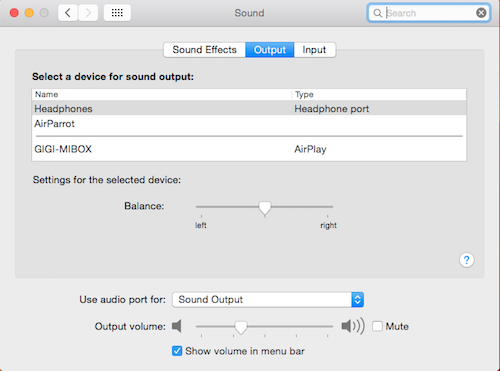 分析一下原因:是不是之前装过Airplay类的软件,比如AirParrot,卸载不彻底,可以参照这里彻底卸载:
分析一下原因:是不是之前装过Airplay类的软件,比如AirParrot,卸载不彻底,可以参照这里彻底卸载:








